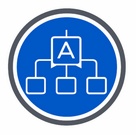Einfach erklärt: Outlook Besprechungsraum als Ressource buchen.
Bevor du einen Raum buchst ist es sinnvoll zu wissen ob dieser in der gewünschten Zeit frei ist.
Deswegen klären wir zuerst die Frage: Woher weiß ich ob und wann der Raum frei ist?
Outlook Raum Verfügbarkeit prüfen
Dazu ist es am sinnvollsten wenn Sie die Raumlisten in Ihre eigenes Outlook einbinden.
und die Raumliste im eigenen Outlook anzeigen zu lassen.
Gehe zum Reiter „Kalender öffnen“ und wähle dann den Unterpunkt „Aus Raumliste…“ aus.
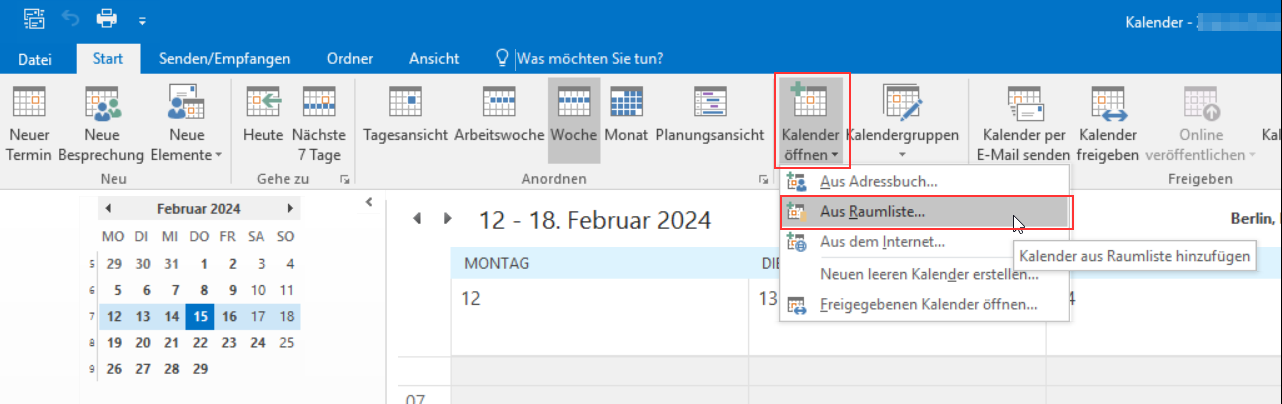
Gebe in das Suchfeld den Namen des Raumes oder der Räume ein und drücke auf „OK“.
Markiere die gewünschten Elemente und füge sie durch klicken vom „Räume ->“ die Auswahl ein.
Bestätige mit „OK“.
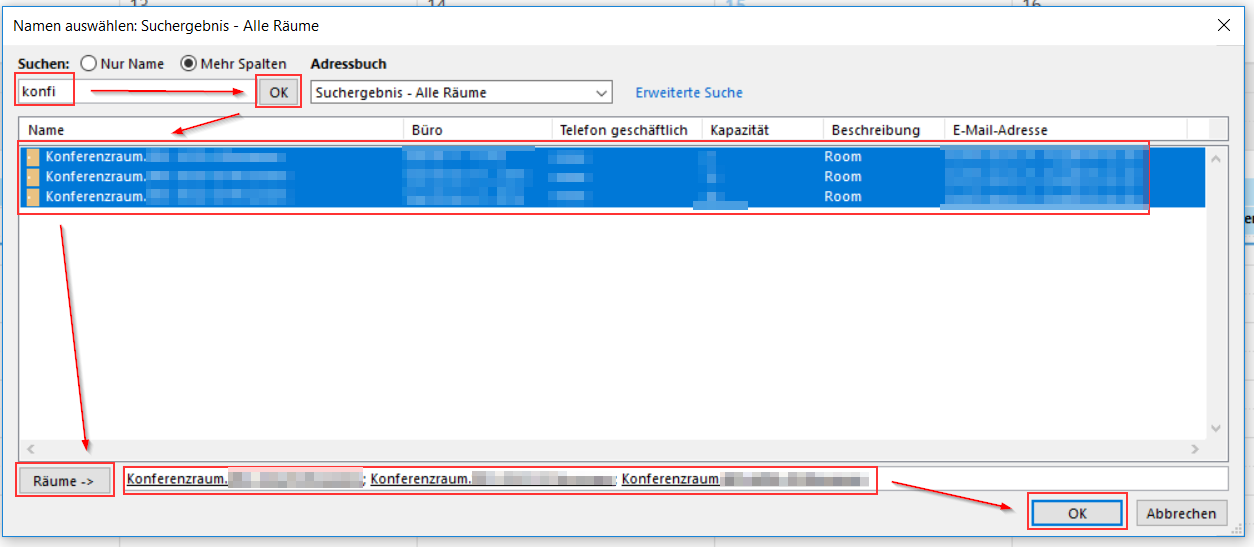
Die Räume werden jetzt in deinem Outlook Kalender angezeigt. Dadurch kannst du einsehen ob und wann ein Raum gebucht ist.
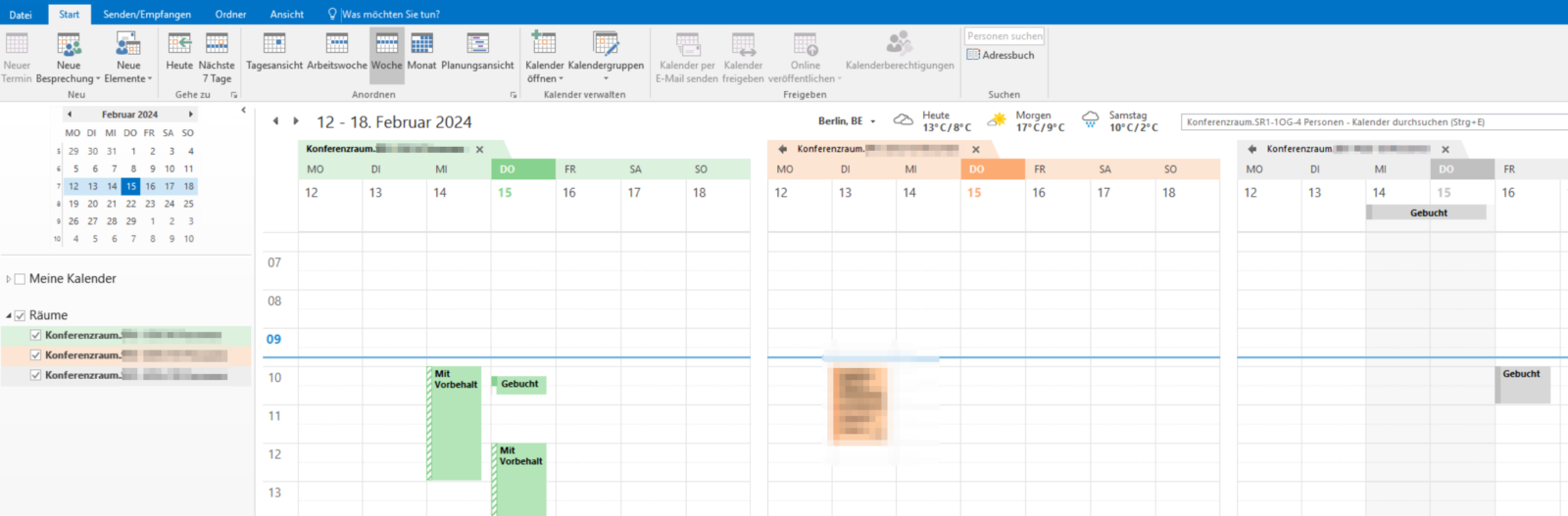
Outlook Besprechungsraum buchen
Um einen Raum zu buchen wählst du im Reiter „Start“ den Punkt „Neue Elemente“
und dann „Besprechung“ aus.
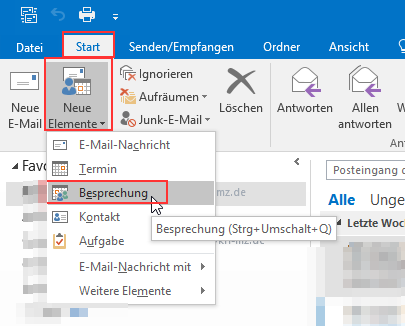
Folgende Möglichkeiten stehen zur Verfügung.
„An“:
Trage hier zunächst den Raum ein den du buchen möchtest. Falls du direkt Teilnehmer einladen möchtest kannst du sie optional mit eintragen(Aus Datenschutzgründen wurden diese in diesem Beispiel ausgegraut).
„Betreff“:
Einen freiwählbaren Namen eintragen. (z.B.: Test mit Teilnehmern)
„Beginn“ und „Ende“:
Datum und Uhrzeit eintragen in der, der Raum reserviert werden soll.
„Freies Textfeld“:
Hier kannst du nur wenn du möchtest zusätzliche Informationen eingeben.
„Erforderlich“: Die eingeladenen Teilnehmer.
„Optional“: Ein eventueller zweiter Raum.
„Ressourcen“: Der Raum der gebucht werden soll.
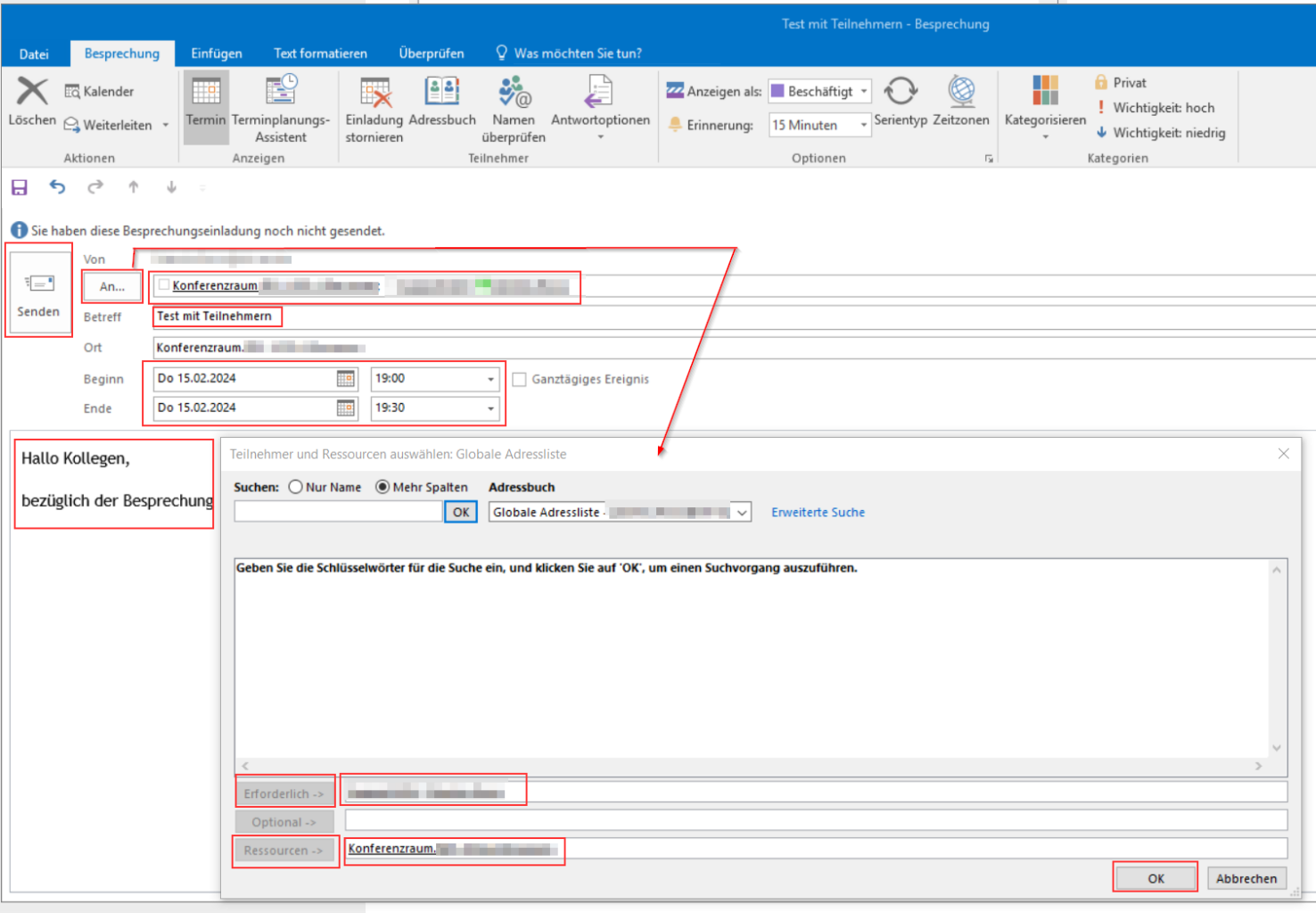
Wenn du alles wie gewünscht konfiguriert hast, kannst du mit „Senden“ die Anfrage abschicken.
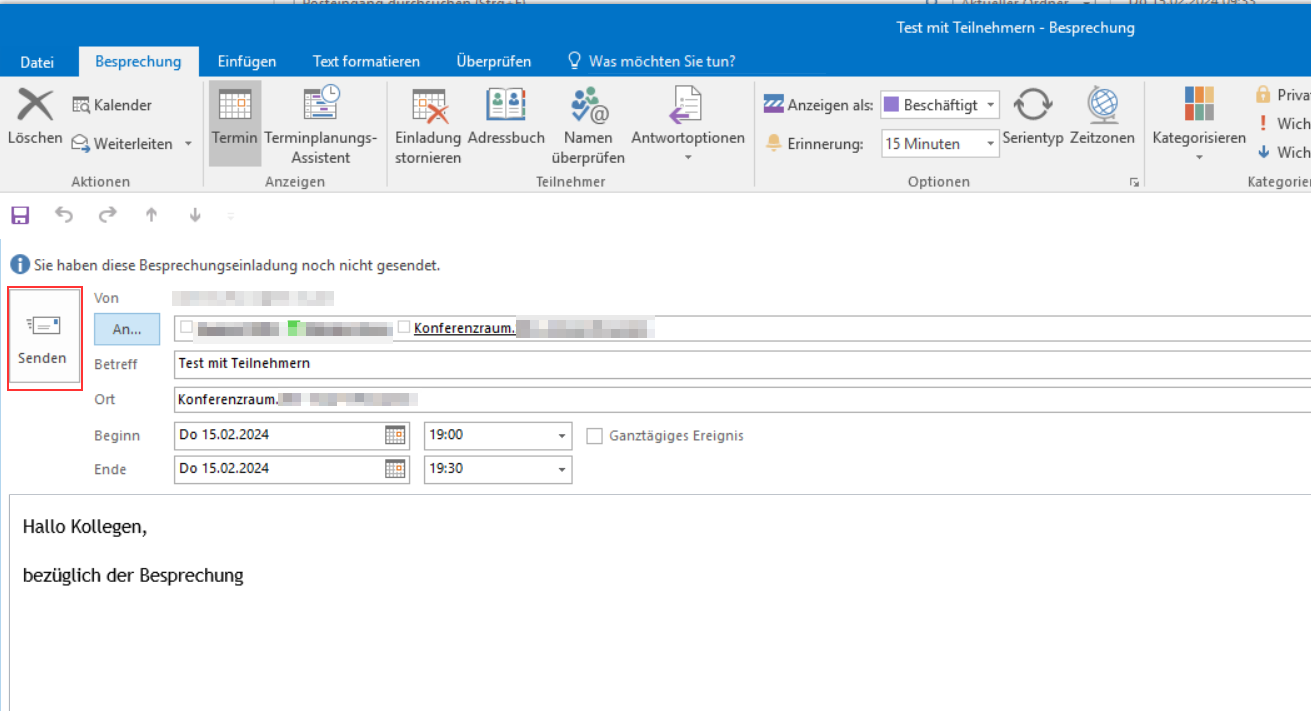
Falls der Raum frei ist bekommst du vom System eine Benachrichtigung, dass der Besprechungsraum für dich geblockt wurde.

Die Buchung ist jetzt in deinem persönlichen Kalender und in der Raumliste für alle sichtbar vorhanden.
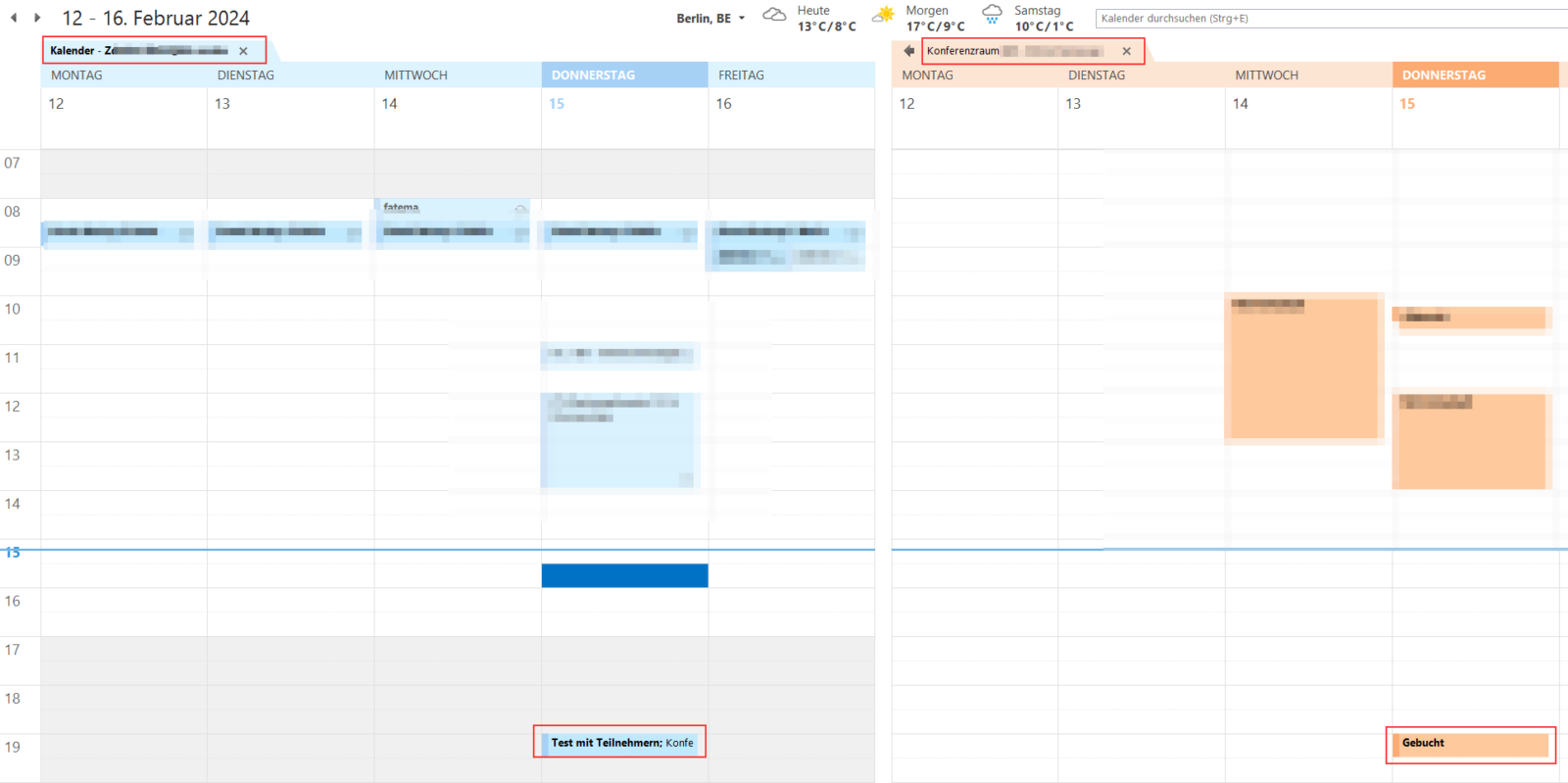
Da du in diesem Beispiel auch Teilnehmer eingeladen hast, haben diese auch ihre Einladung erhalten.
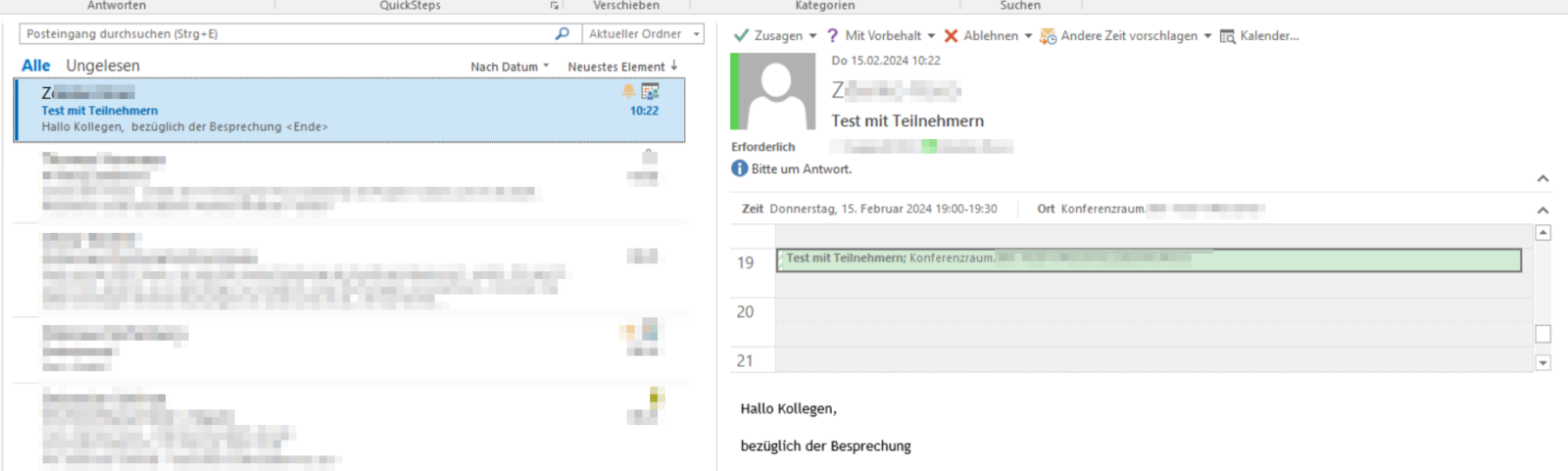
Und haben die Möglichkeit zuzusagen.
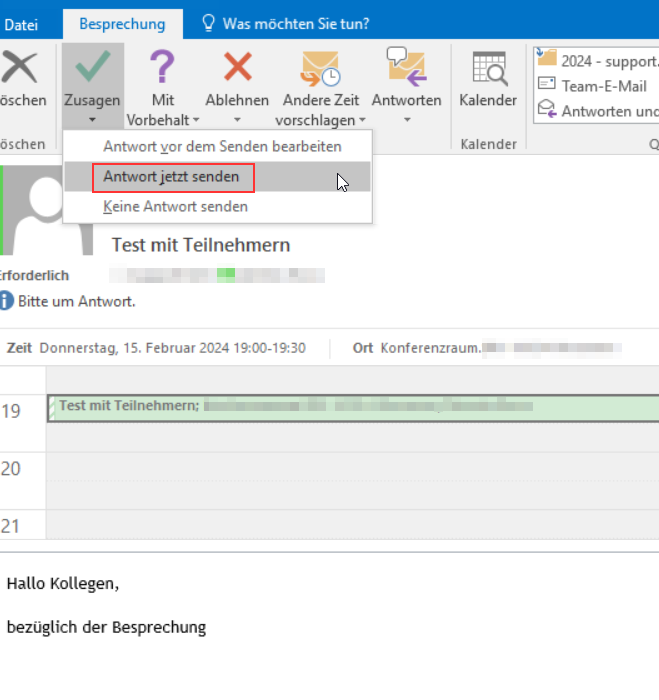
Über die Zusage des Teilnehmers wirst du per Mail informiert.

Raum Buchung ändern bzw. absagen
Um eine Besprechungsbuchung zu ändern bzw. abzusagen, musst du in deinem persönlichen Kalender, nicht in der Raumliste auf dem gebuchten Termin einen Doppelklick ausführen. Daraufhin öffnet sich ein kleines Fenster in dem du entweder die Raumbuchung updaten oder die komplett absagen kannst.
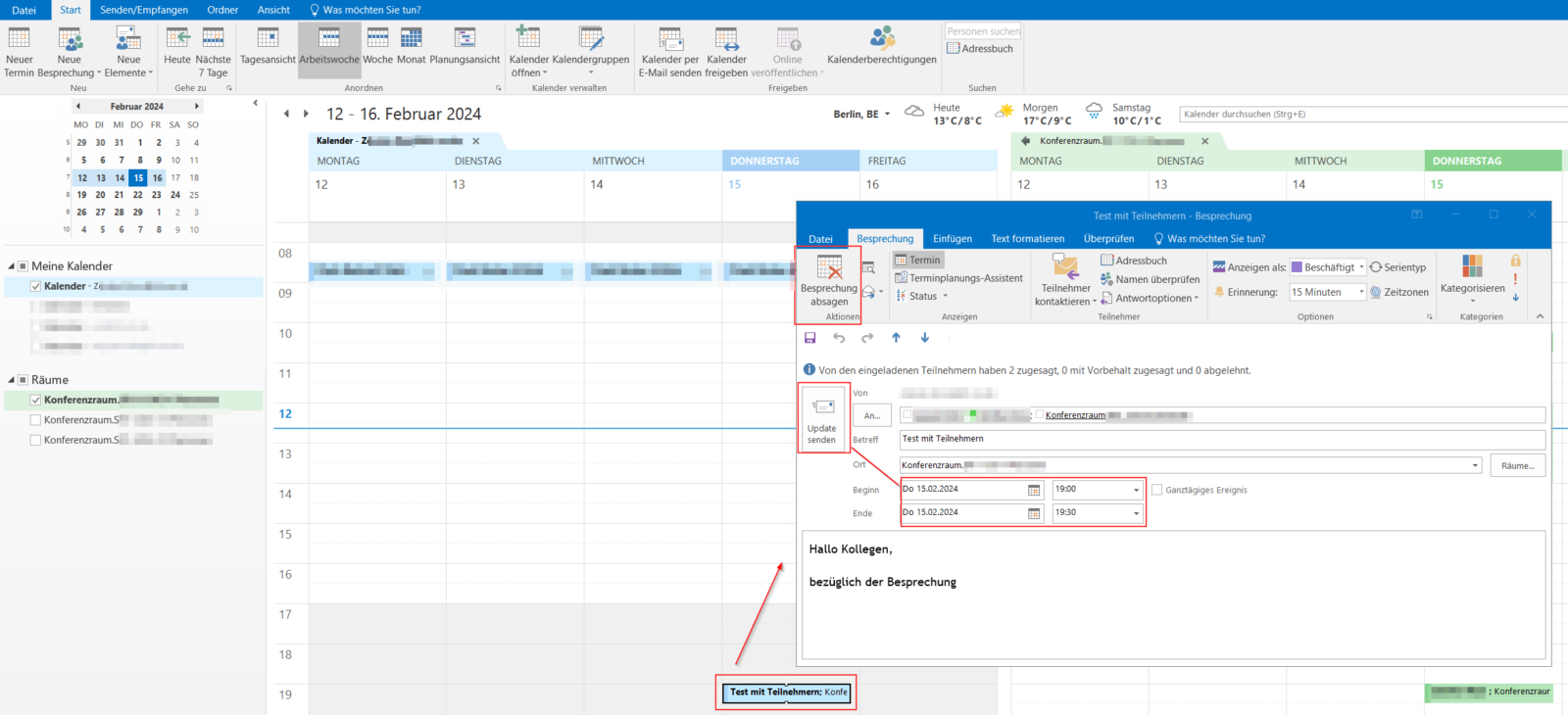
Termin oder Raum ändern
Um die Buchung zu ändern musst du zunächst den gebuchten Termin oder eventuell den Ort (Besprechungsraum) ändern und danach auf „Update senden“ drücken.
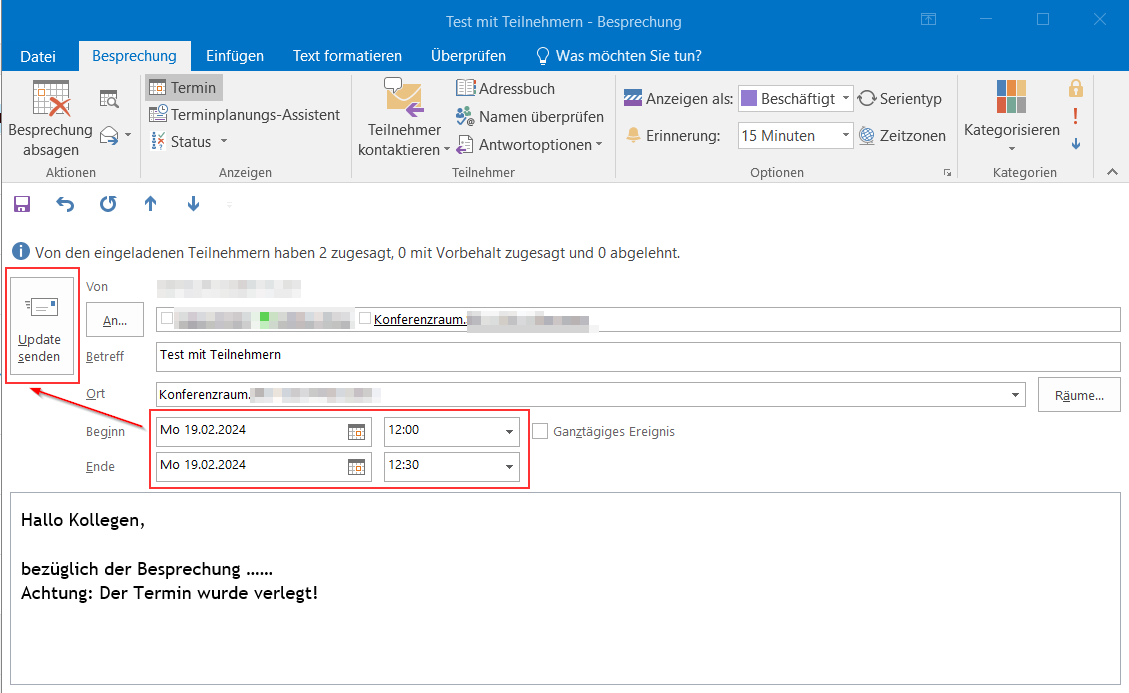
Besprechung absagen
Falls du die Besprechung komplett canceln möchten wählst du „Besprechung absagen“ aus.
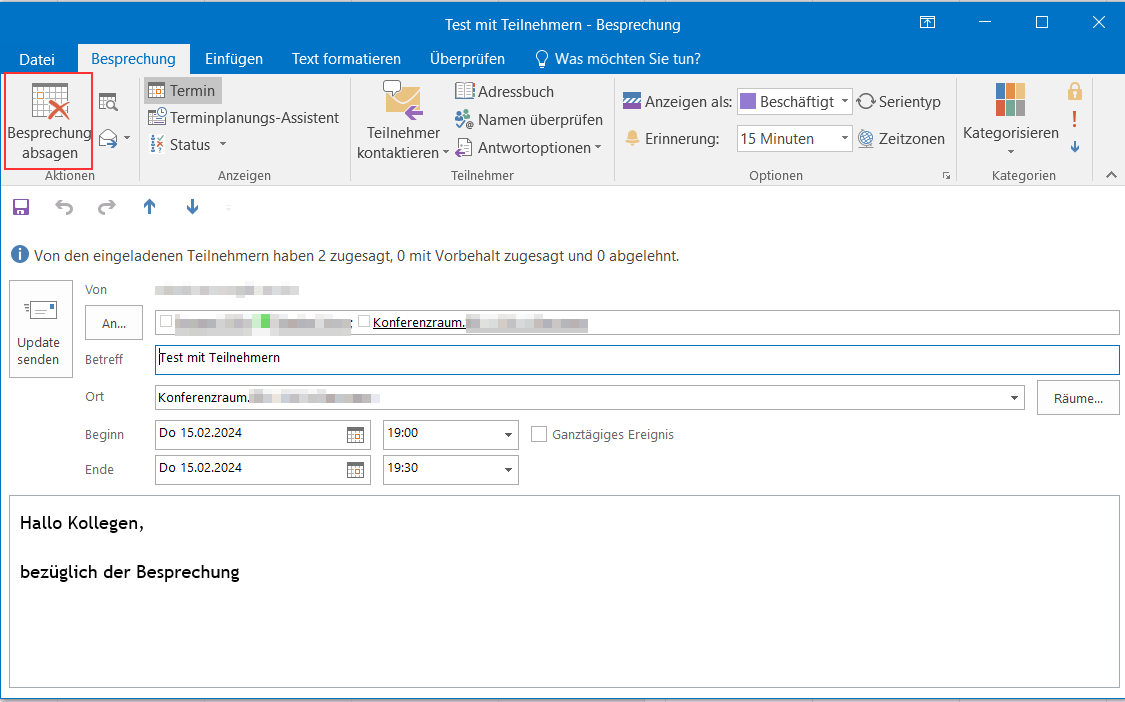
Und bestätigst danach mit „Absage senden“.
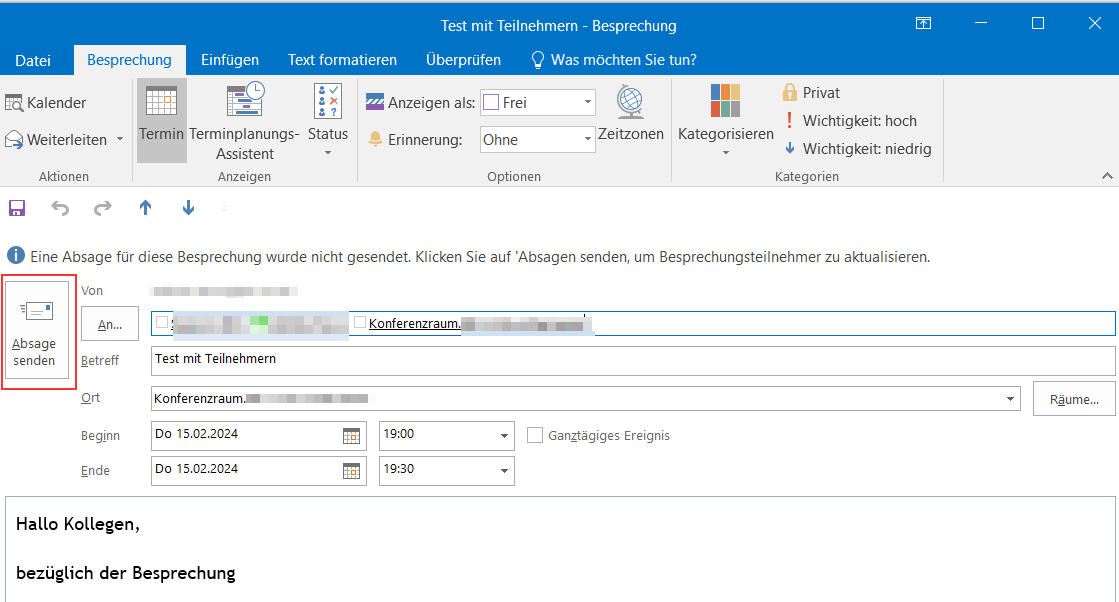
Der Termin wurde sowohl aus deinem Kalender wie auch der Raumliste gelöscht.
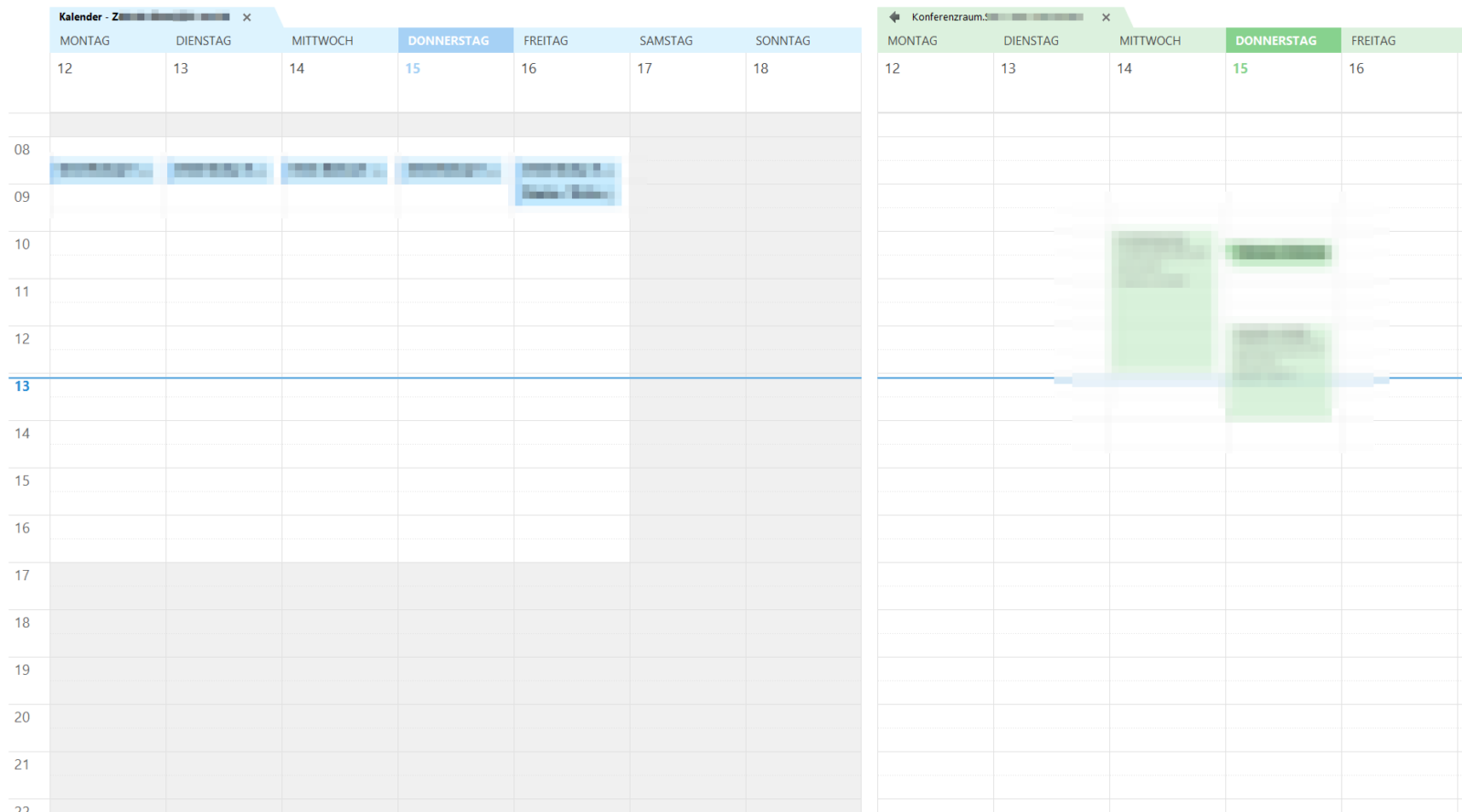
Eingeladene Teilnehmer wurden auch über die Absage informiert.
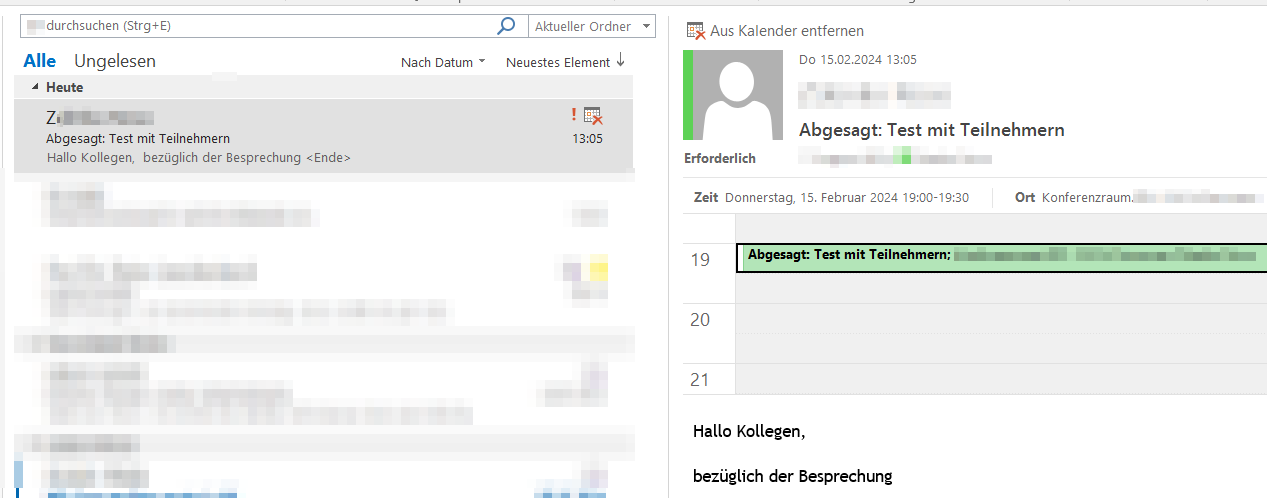
Views: 212